Jak opravit chyby Code 31 ve Windows
Chyba Code 31 je jednou z několika Chybové kódy Správce zařízení. Je to způsobeno mnoha důvody, které brání systému Windows načíst ovladač pro konkrétní hardwarové zařízení. Bez ohledu na hlavní příčinu je řešení chyby Kód 31 docela jednoduché.
Pokud vidíte chybu Code 31 na adaptéru Microsoft ISATAP v Windows Vista, můžete chybu ignorovat. Podle Microsoftu k žádné skutečné chybě nedošlo.
Chyba Code 31 se téměř vždy zobrazí následujícím způsobem:
Toto zařízení nefunguje správně, protože systém Windows nemůže načíst ovladače požadované pro toto zařízení. (Kód 31)
Vaše obrazovka může vypadat takto:
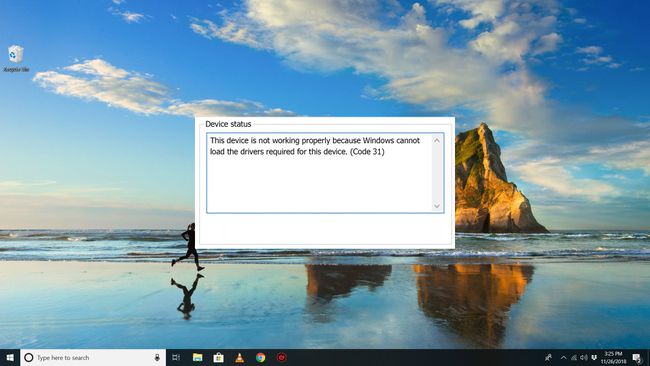
Podrobnosti o chybových kódech Správce zařízení, jako je Kód 31, jsou k dispozici v Stav zařízení oblasti ve vlastnostech zařízení. Vidět Jak zobrazit stav zařízení ve Správci zařízení pro pomoc.
Chybové kódy Správce zařízení jsou určeny výhradně pro Správce zařízení. Pokud jinde ve Windows vidíte chybu Code 31, je pravděpodobné, že se jedná o a kód systémové chyby který byste neměli řešit jako problém Správce zařízení.
Chyba Code 31 se může vztahovat na jakékoli hardwarové zařízení ve Správci zařízení, ale většina chyb Code 31 se zobrazuje na optické mechaniky jako CD a DVD mechaniky.
U kteréhokoli z operačních systémů společnosti Microsoft může dojít k chybě Správce zařízení Code 31, včetně Windows 10, Windows 8, Windows 7, Windows Vista, Windows XP a dalších.
Jak opravit chybu Code 31
Restartujte váš počítač pokud jste tak již neučinili. Chyba kódu 31 může být způsobena dočasnou závadou paměti.
-
Nainstalovali jste zařízení nebo provedli změnu ve Správci zařízení těsně předtím, než se objevila chyba Code 31? Pokud ano, je možné, že vámi provedená změna způsobila chybu Code 31.
Pokud je to možné, zrušte změnu, restartujte počítač a poté znovu zkontrolujte, zda neobsahuje chybu Code 31.
Vraťte ovladač zpět na verzi před vašimi aktualizacemi.
Použijte nástroj Obnovení systému vrátit zpět nedávné změny související se Správcem zařízení.
-
Odstraňte hodnoty registru UpperFilters a LowerFilters. Běžnou příčinou chyb Code 31 je poškození dvou hodnoty registru ve třídě jednotky DVD/CD-ROM klíč registru.
Smazání podobných hodnot v Registr Windows může být také řešením chyby Code 31, která se objeví na jiném zařízení než na jednotce DVD nebo CD. Výše uvedený výukový program UpperFilters/LowerFilters vám přesně ukáže, co musíte udělat.
Někteří lidé měli štěstí při smazání celý klíč který obsahuje hodnoty UpperFilters a LowerFilters. Pokud odstranění konkrétních hodnot chybu kódu 31 nevyřeší, zkuste to zálohování klíče identifikujete v tomto tutoriálu výše, a pak smazat klíč, restart, importovat klíč ze zálohya restartujte znovu.
Aktualizujte ovladače pro zařízení. Pravděpodobným řešením tohoto problému je instalace nejnovějších ovladačů dodaných výrobcem pro zařízení s chybou Code 31.
-
Pokud chyba Code 31 souvisí s tím, že adaptér MS ISATAP nefunguje správně, znovu nainstalujte síťový adaptér Microsoft ISATAP.
Otevřete Správce zařízení a přístup k Akce > Přidejte starší hardware obrazovka. Spusťte průvodce a vyberte Nainstalujte hardware, který ručně vyberu ze seznamu (pokročilé). Proklikejte kroky a vyberte si Síťové adaptéry > Microsoft > Adaptér Microsoft ISATAP ze seznamu.
-
Vyměňte hardware. Jako poslední možnost budete možná muset vyměnit hardware s chybou Code 31.
Je také možné, že zařízení není kompatibilní s touto verzí systému Windows. Zkontrolovat Windows HCL si být jisti.
Pokud jste přesvědčeni, že hardware není příčinou této konkrétní chyby Code 31, můžete zkusit a oprava instalace Windows. Pokud to nefunguje, zkuste a čistá instalace Windows. Nedoporučujeme dělat ani jedno z toho před pokusíte se vyměnit hardware, ale možná budete muset zkusit, pokud nemáte jiné možnosti.
Potřebujete další pomoc?
Pokud nemáte zájem vyřešit tento problém s Code 31 sami, viz Jak opravím svůj počítač? pro úplný seznam vašich možností podpory a navíc pomoc se vším na cestě, jako je zjištění nákladů na opravy, odstranění souborů, výběr opravárenské služby a mnoho dalšího.
